คำถาม
ปัญหา: จะลบบัญชี Dropbox ได้อย่างไร
ฉันใช้ Dropbox สำหรับภาพตัดปะ โดยพื้นฐานแล้ว ฉันเก็บสื่อการเรียนทั้งหมดไว้ที่นั่น และตอนนี้ตั้งแต่ฉันเรียนจบ ฉันไม่ต้องการบัญชีอีกต่อไป ฉันลบแอป Dropbox ออกจากพีซีแล้ว แต่ดูเหมือนว่าฉันจะยังลงชื่อเข้าใช้บัญชีออนไลน์ได้สำเร็จ ฉันจะลบบัญชีของฉันอย่างถาวรได้อย่างไร
เฉลยคำตอบ
แม้ว่าจะไม่มีใครปฏิเสธได้ว่า Dropbox เป็นบริการพื้นที่จัดเก็บบนคลาวด์ที่สะดวกใช้โดยคนนับล้านทั่วโลก แต่บางครั้งผู้คนก็เติบโตขึ้นจากโปรแกรมโปรดและเริ่มมองหาสิ่งใหม่ๆ แนวโน้มนี้ไม่จำเป็นต้องขึ้นอยู่กับคุณภาพของบริการเหล่านี้ ดังนั้น หากคุณไม่ต้องการพื้นที่จัดเก็บเพิ่มเติมสำหรับไฟล์ของคุณบนแพลตฟอร์ม Dropbox อีกต่อไป โปรดอ่านบทความนี้ต่อไป และคุณจะได้เรียนรู้วิธีการลบบัญชี Dropbox ของคุณอย่างง่ายดาย
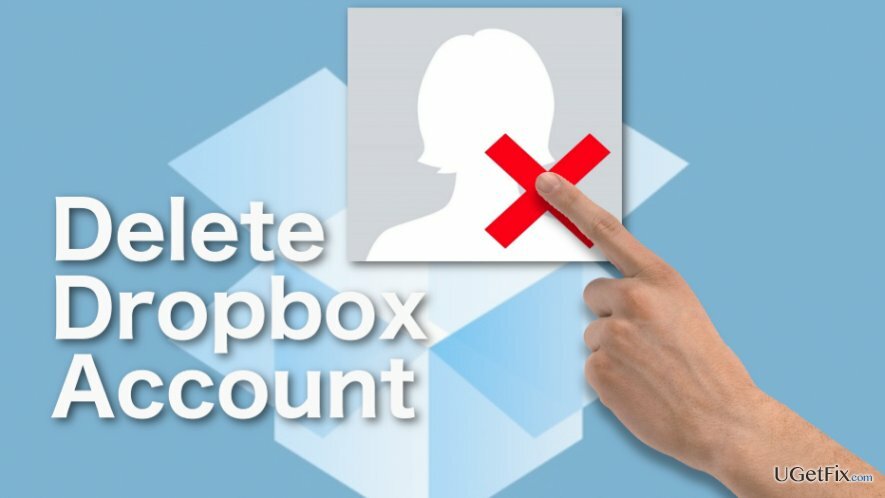
ก่อนที่คุณจะเริ่มขั้นตอนการยุติบัญชี Dropbox ให้ตรวจสอบว่าคุณไม่จำเป็นต้องมีไฟล์ใดๆ ที่จัดเก็บไว้ในบัญชีนี้อีกต่อไป หากเป็นเช่นนั้น ให้สำรองข้อมูลสำคัญโดยบันทึกไว้ในคอมพิวเตอร์หรือไดรฟ์จัดเก็บข้อมูลภายนอก
คุณควรจำไว้ว่าการลบบัญชีของคุณ คุณจะไม่สามารถเข้าถึงบัญชีของคุณบน dropbox.com ได้ โฟลเดอร์ที่แชร์จะยังใช้งานได้สำหรับคุณและคนที่คุณแชร์ด้วย แต่คุณจะไม่สามารถแก้ไขได้
คุณควรจำไว้ว่าถ้าคุณไม่ลบโฟลเดอร์ Dropbox ออกจากคอมพิวเตอร์ของคุณ คุณจะสามารถดูและแก้ไขเนื้อหาทั้งหมดที่ซิงค์กับพีซีของคุณในขณะที่บัญชีทำงานอยู่ อย่างไรก็ตาม อุปกรณ์ที่เชื่อมโยงกับ Dropbox รวมถึงพีซี แท็บเล็ต หรือสมาร์ทโฟนของคุณจะหยุดการซิงค์
การลบบัญชี Dropbox Plus ของคุณ:
หากต้องการถอนการติดตั้งไฟล์เหล่านี้ คุณต้องซื้อ. เวอร์ชันลิขสิทธิ์ Reimage Reimage ถอนการติดตั้งซอฟต์แวร์
หากคุณเป็นสมาชิก Dropbox ก่อนอื่นคุณต้องยกเลิกการสมัครและดาวน์เกรดบัญชีของคุณเป็น Basic ในการทำเช่นนั้น:
- ลงชื่อเข้าใช้บัญชี Dropbox ของคุณบนหน้าเว็บทางการของ Dropbox
- คลิกชื่อของคุณที่มุมบนขวาของหน้า Dropbox
- ไปที่หน้าดาวน์เกรด (คลิกลิงก์นี้หรือไปที่หน้านี้ผ่านการตั้งค่า Dropbox)
- เลือกดาวน์เกรด การดาวน์เกรดจะไม่ลบไฟล์ของคุณ ดังนั้นหากต้องการ คุณสามารถลดระดับบัญชีของคุณได้
การลบบัญชี Dropbox ฟรี:
หากต้องการถอนการติดตั้งไฟล์เหล่านี้ คุณต้องซื้อ. เวอร์ชันลิขสิทธิ์ Reimage Reimage ถอนการติดตั้งซอฟต์แวร์
- ในกรณีที่คุณใช้ Dropbox Basic และไม่ได้สมัครใช้บริการ Dropbox ใดๆ หรือคุณเพิ่งดาวน์เกรดเป็น เวอร์ชันบริการฟรี คุณสามารถข้ามขั้นตอนการดาวน์เกรดบัญชีที่กล่าวถึงก่อนหน้านี้และตรงไปที่บัญชี ปิดการใช้งาน:
- ลงชื่อเข้าใช้บัญชี Dropbox ของคุณบนหน้าเว็บทางการของ Dropbox
- คลิกชื่อของคุณที่มุมบนขวาของหน้า Dropbox
- ในเมนูแบบเลื่อนลงให้เลือกการตั้งค่า
- เมื่อคุณอยู่ในหน้าต่างการตั้งค่า ไปที่แท็บบัญชีและเลื่อนไปที่ด้านล่างของหน้าซึ่งคุณจะพบตัวเลือก "ลบบัญชีของฉัน"
- เมื่อถูกถามว่าคุณต้องการลบบัญชีจริงหรือไม่ ให้ป้อนรหัสผ่านและเลือกเหตุผลในการออกจาก Dropbox
- คลิกปุ่ม "ลบบัญชีของฉัน" ที่ด้านล่าง
ขั้นตอนการกำจัดข้อมูลบัญชีดรอปบ็อกซ์ทั้งหมดของคุณอาจใช้เวลานานถึง 60 วัน ในช่วงเวลานี้ คุณจะไม่สามารถลงชื่อเข้าใช้บัญชีของคุณผ่าน dropbox.com ได้ แต่เนื้อหาที่คุณจัดเก็บไว้ในโฟลเดอร์ “Dropbox” บนคอมพิวเตอร์ของคุณจะยังคงอยู่ในขั้นที่ปกติ
กำจัดโปรแกรมด้วยการคลิกเพียงครั้งเดียว
คุณสามารถถอนการติดตั้งโปรแกรมนี้ได้โดยใช้คำแนะนำทีละขั้นตอนที่นำเสนอโดยผู้เชี่ยวชาญ ugetfix.com เพื่อประหยัดเวลาของคุณ เราได้เลือกเครื่องมือที่จะช่วยให้คุณทำงานนี้โดยอัตโนมัติ หากคุณกำลังรีบหรือถ้าคุณรู้สึกว่าคุณไม่มีประสบการณ์มากพอที่จะถอนการติดตั้งโปรแกรมด้วยตัวเอง อย่าลังเลที่จะใช้วิธีแก้ไขปัญหาเหล่านี้:
เสนอ
ทำมันตอนนี้!
ดาวน์โหลดซอฟต์แวร์ลบความสุข
รับประกัน
ทำมันตอนนี้!
ดาวน์โหลดซอฟต์แวร์ลบความสุข
รับประกัน
หากคุณไม่สามารถถอนการติดตั้งโปรแกรมโดยใช้ Reimage โปรดแจ้งให้ทีมสนับสนุนของเราทราบเกี่ยวกับปัญหาของคุณ ตรวจสอบให้แน่ใจว่าคุณให้รายละเอียดมากที่สุด โปรดแจ้งให้เราทราบรายละเอียดทั้งหมดที่คุณคิดว่าเราควรรู้เกี่ยวกับปัญหาของคุณ
กระบวนการซ่อมแซมที่ได้รับสิทธิบัตรนี้ใช้ฐานข้อมูล 25 ล้านส่วนประกอบที่สามารถแทนที่ไฟล์ที่เสียหายหรือสูญหายในคอมพิวเตอร์ของผู้ใช้
ในการซ่อมแซมระบบที่เสียหาย คุณต้องซื้อ. เวอร์ชันลิขสิทธิ์ Reimage เครื่องมือกำจัดมัลแวร์

เข้าถึงเนื้อหาวิดีโอที่มีการจำกัดพื้นที่ด้วย VPN
อินเทอร์เน็ตส่วนตัว เป็น VPN ที่สามารถป้องกันผู้ให้บริการอินเทอร์เน็ตของคุณ รัฐบาลและบุคคลที่สามไม่ให้ติดตามออนไลน์ของคุณและอนุญาตให้คุณไม่เปิดเผยตัวตนโดยสมบูรณ์ ซอฟต์แวร์นี้มีเซิร์ฟเวอร์เฉพาะสำหรับการทอร์เรนต์และการสตรีม เพื่อให้มั่นใจถึงประสิทธิภาพสูงสุดและไม่ทำให้คุณช้าลง คุณยังสามารถข้ามข้อจำกัดทางภูมิศาสตร์และดูบริการต่างๆ เช่น Netflix, BBC, Disney+ และบริการสตรีมมิ่งยอดนิยมอื่นๆ ได้โดยไม่มีข้อจำกัด ไม่ว่าคุณจะอยู่ที่ไหน
ไม่ต้องจ่ายผู้เขียน ransomware – ใช้ตัวเลือกการกู้คืนข้อมูลอื่น
การโจมตีของมัลแวร์ โดยเฉพาะอย่างยิ่งแรนซัมแวร์ เป็นอันตรายที่ใหญ่ที่สุดต่อไฟล์รูปภาพ วิดีโอ ที่ทำงาน หรือโรงเรียนของคุณ เนื่องจากอาชญากรไซเบอร์ใช้อัลกอริธึมการเข้ารหัสที่แข็งแกร่งเพื่อล็อคข้อมูล จึงไม่สามารถใช้งานได้อีกต่อไปจนกว่าจะจ่ายค่าไถ่เป็น bitcoin แทนที่จะจ่ายเงินให้แฮกเกอร์ คุณควรลองใช้ทางเลือกอื่นก่อน การกู้คืน วิธีการที่สามารถช่วยให้คุณดึงข้อมูลบางส่วนที่สูญหายได้อย่างน้อย มิฉะนั้น คุณอาจสูญเสียเงินพร้อมกับไฟล์ หนึ่งในเครื่องมือที่ดีที่สุดที่สามารถกู้คืนไฟล์ที่เข้ารหัสได้อย่างน้อย - การกู้คืนข้อมูล Pro.